Kaip peržiūrėti bet kurios nuotraukos EXIF metaduomenis „Mac“.
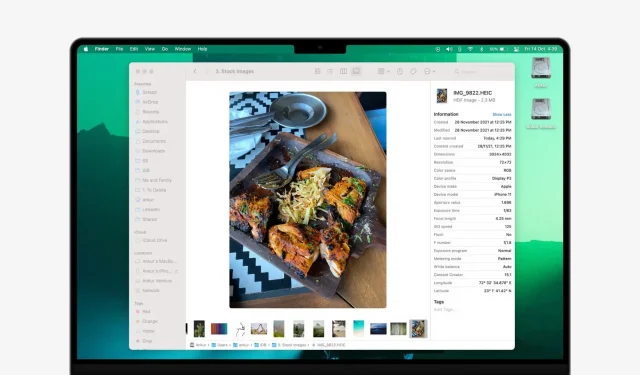
Šiame vadove pasidalinsime penkiais paprastais ir nemokamais būdais peržiūrėti nuotraukų EXIF metaduomenis jūsų Mac kompiuteryje, kuriame veikia bet kokia naujausia MacOS versija.
Kas yra vaizdo metaduomenys?
Metaduomenys suteikia pagrindinę informaciją apie bet kurį failą ir leidžia sužinoti išsamesnės informacijos.
EXIF duomenys yra vaizdų metaduomenys. Šiame vadove mes nedarysime jokio pastebimo skirtumo tarp bendrųjų failo metaduomenų ir EXIF duomenų.
Metaduomenis generuoja įrenginys, kuriuo fotografavote (tarkime, „iPhone“). Vaizdo rengyklės, pvz., „Photoshop“, gali papildyti pradinio vaizdo metaduomenis nauja informacija, pvz., versijos numeriu arba autoriumi, kai retušuojate.
Be to, specializuotos programos leidžia rankiniu būdu redaguoti EXIF vaizdo duomenis.
Palaikomi metaduomenų įrašai apima vaizdo matmenis, pavadinimą, skiriamąją gebą, fotoaparato modelį, vietą, užrakto greitį, ISO, datą ir laiką, informaciją apie autorių teises, aprašymus, miniatiūras ir kt.
Metaduomenys rašomi, skaitomi ir prižiūrimi iOS, iPadOS, macOS ir kitose pagrindinėse platformose.
5 būdai, kaip peržiūrėti vaizdo metaduomenis „Mac“.
1. Finder naudojimas
Yra du paprasti būdai peržiūrėti nuotraukų metaduomenis „Mac“, kuriame veikia „MacOS Mojave“ arba naujesnė versija, „Finder“.
Pirmiausia „Finder“ pasirinkite vaizdo failą ir paspauskite „Command“ + „Shift“ + P. Tai parodys informaciją apie vaizdą dešinėje. Jei nenorite naudoti sparčiųjų klavišų, pasirinkite failą ir viršutinėje meniu juostoje spustelėkite Rodyti > Rodyti peržiūrą.
Antrasis metodas apima galerijos rodinio naudojimą Finder:
- Atidarykite „Finder“ langą ir eikite į norimą vaizdo aplanką.
- Perjunkite į galerijos rodinį paspausdami Command + 4 arba spustelėdami dešiniausią piktogramą keturių piktogramų grupėje Finder lango viršuje. Jei Finder langas yra labai mažas, padidinkite jį arba spustelėkite sąrašo piktogramą su dviem rodyklėmis aukštyn ir žemyn.
- Jei nematote dešiniosios srities, viršutinėje meniu juostoje spustelėkite Rodinys > Rodyti peržiūrą. Vilkite skirstytuvą, kad padidintumėte arba sumažintumėte peržiūros sritį, kurioje rodomi visi failo metaduomenys.
- Pasirinkite nuotrauką ir jos metaduomenys bus rodomi dešinėje esančiame stulpelyje Peržiūra.
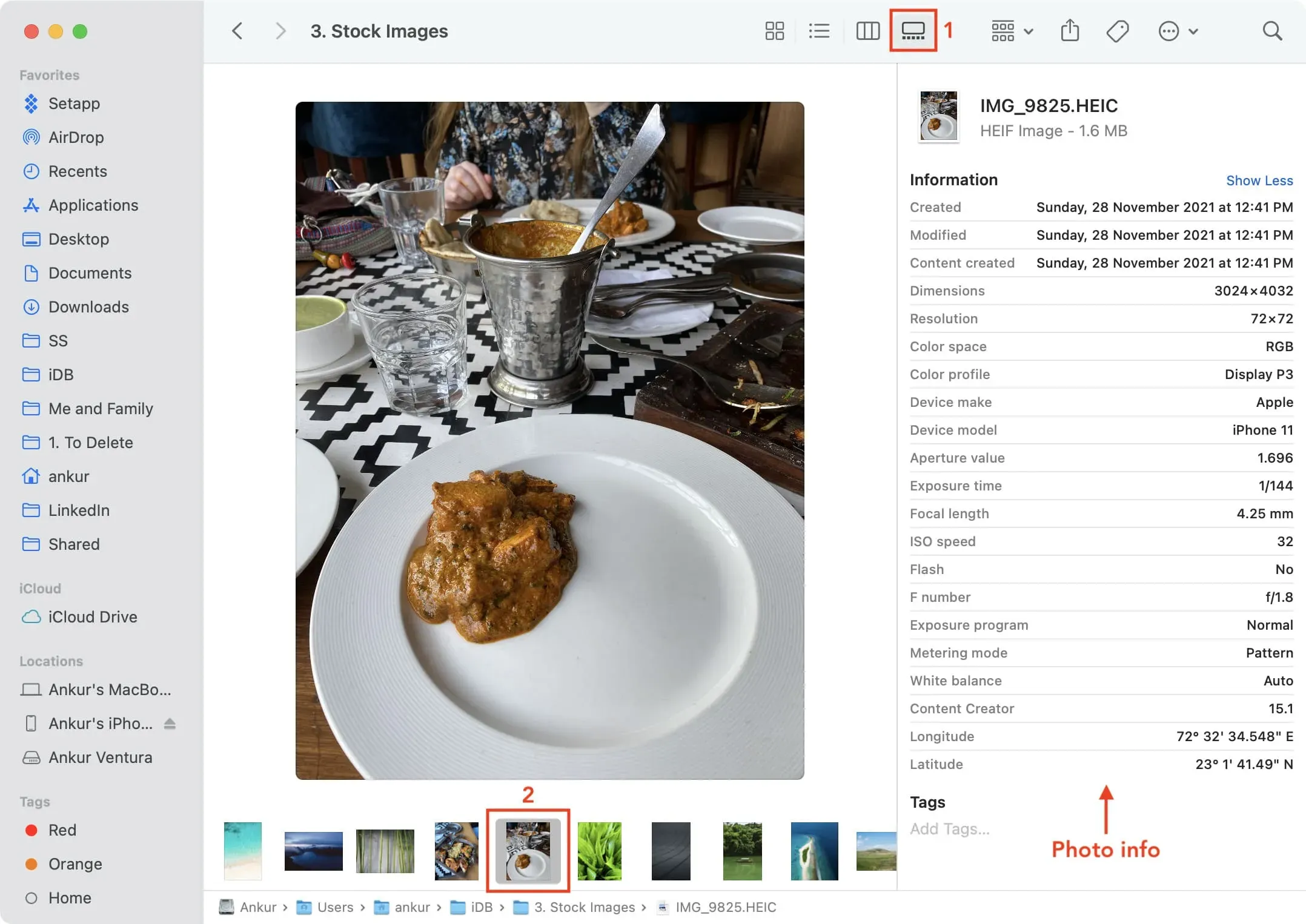
Galerijos rodinys padalija Finder langą į dvi pagrindines sritis. Apačioje yra miniatiūrų piktogramų juosta, leidžianti lengvai peržiūrėti vaizdus slenkant per miniatiūras, o likusią lango dalį užima didelė pasirinkto failo peržiūra.
Tai leidžia lengvai greitai patikrinti EXIF informaciją, pvz., fotoaparato modelį, diafragmą ir ekspoziciją, neatidarius failo grafikos rengyklėje, pvz., „Preview“ arba „Pixelmator“.
Nematote metaduomenų? Jei norite peržiūrėti bet kokius EXIF metaduomenis, peržiūros srityje spustelėkite nuorodą Rodyti daugiau. Panašiai, norėdami rodyti tik pagrindinę informaciją apie pasirinktą failą, pvz., pavadinimą, sukūrimo datą, dydį ir kt., spustelėkite „Rodyti mažiau“.
2. Programėlės Nuotraukos naudojimas
„Mac“ kompiuteryje atidarę nuotraukų programą, atlikite šiuos kelis veiksmus:
- Programoje Nuotraukos atidarykite vietą, kurioje yra vaizdas, nesvarbu, ar jis yra albume, ar jūsų bibliotekoje.
- Pasirinkite vaizdą. Galite spustelėti atskirą vaizdą pagrindiniame ekrane arba dukart spustelėti jį, kad atidarytumėte jį didesniu rodiniu.
- Prie pasirinkto vaizdo įrankių juostoje spustelėkite mygtuką Gauti informaciją ⓘ.
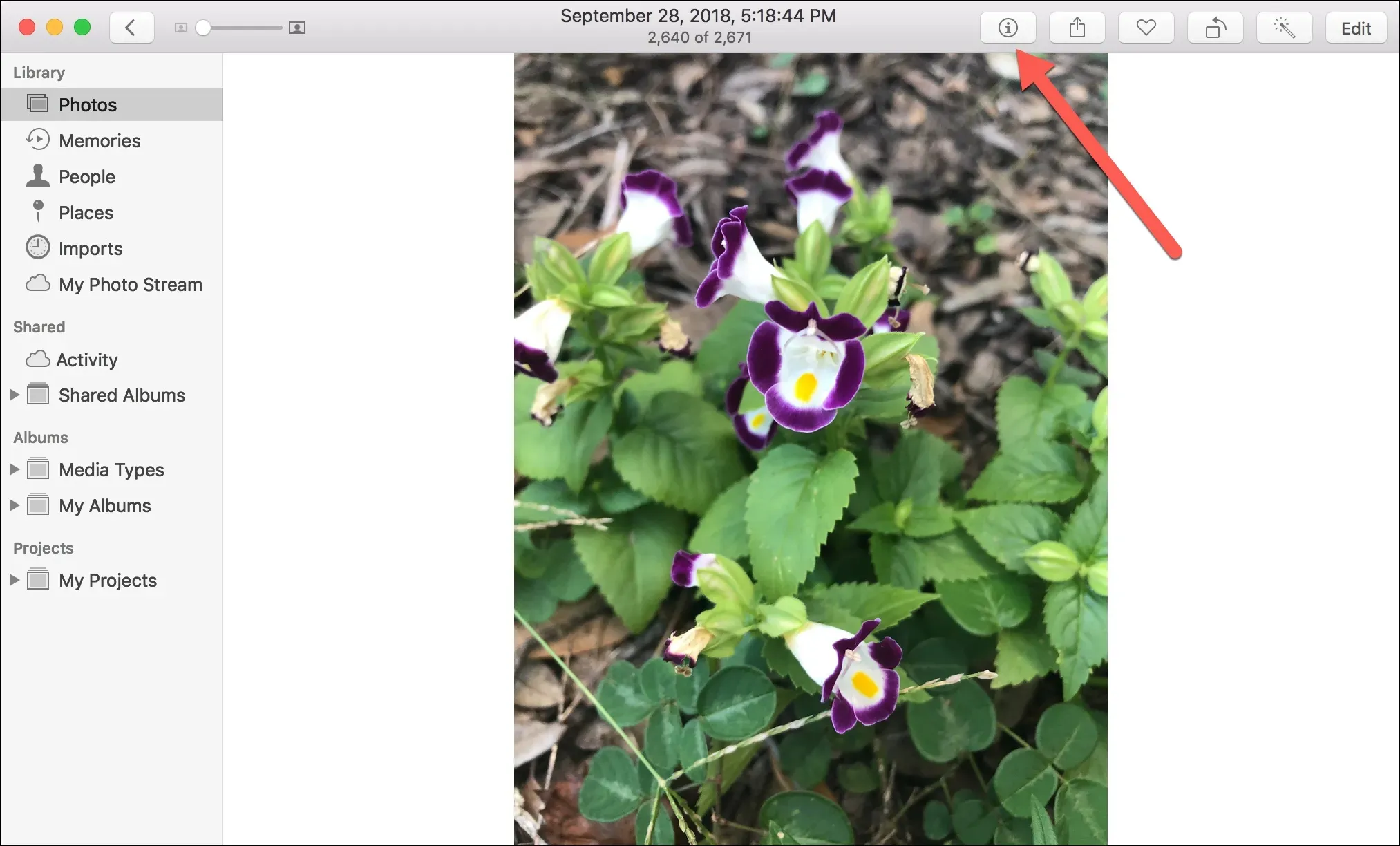
Arba galite dešiniuoju pelės mygtuku spustelėti vaizdą arba paspausti valdymo klavišą ir spustelėti. Tada kontekstiniame meniu pasirinkite „Gauti informaciją“.
Dabar pamatysite nedidelį iššokantįjį langą, kuriame yra bendrieji jūsų nuotraukos metaduomenys, įskaitant tokius dalykus kaip pavadinimas, data, laikas, matmenys, dydis, failo tipas, vieta, informacija apie įrenginį, kuriuo buvo padaryta nuotrauka, ir užrakto greitis. ir ISO.
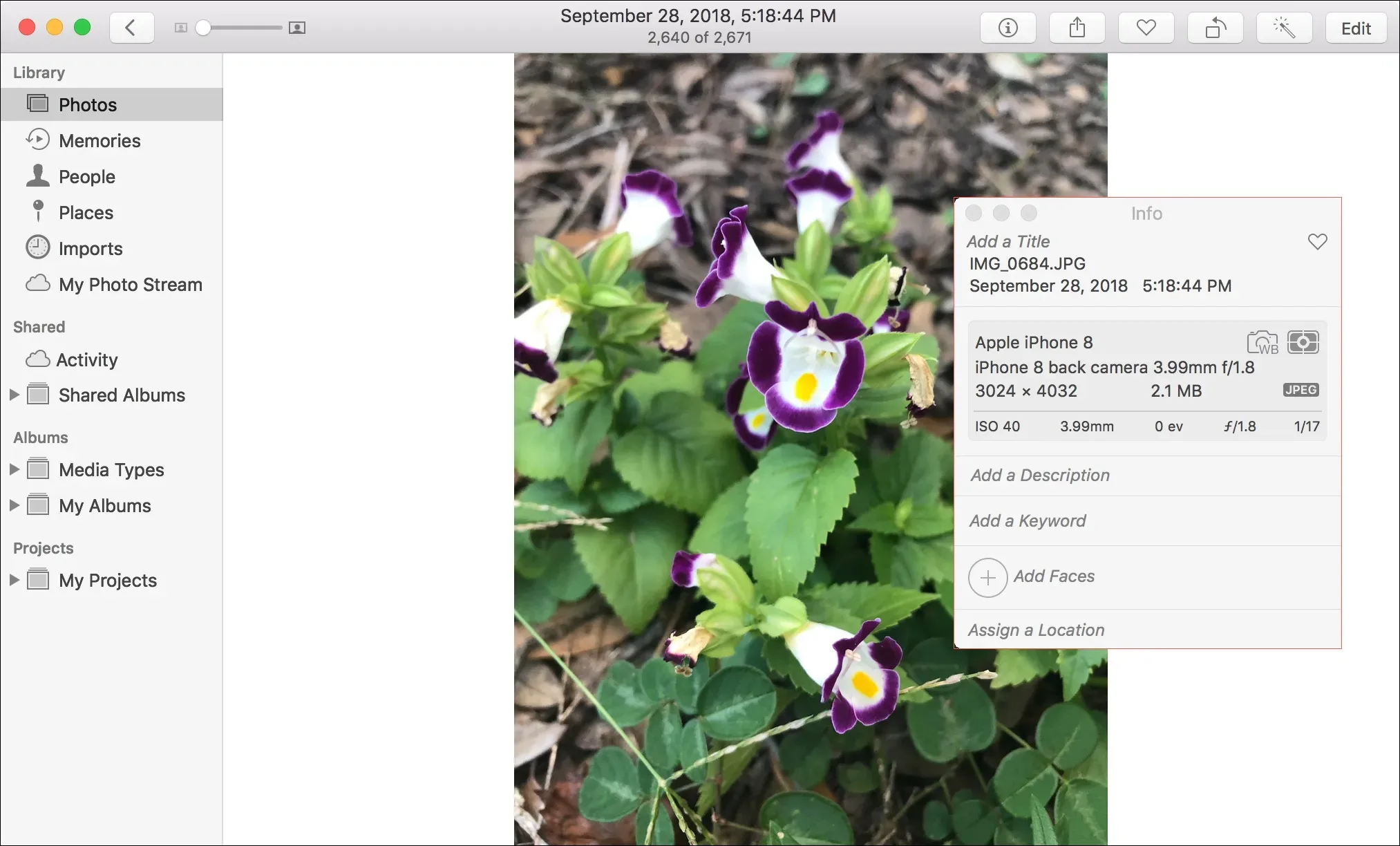
Pastebėsite, kad taip pat galite redaguoti kai kuriuos matomus laukus. Taigi, jei neturite pavadinimo, aprašymo, raktinių žodžių ar vietos, galite juos pridėti, taip pat pažymėti asmenį ir pažymėti nuotrauką kaip mėgstamiausią.
3. Naudodami parinktį „Gauti informaciją“.
- Pasirinkite failą iš darbalaukio, atsisiuntimų arba bet kuriame „Finder“ lange.
- Paspauskite Command + I arba dešiniuoju pelės mygtuku spustelėkite ir pasirinkite Gauti informaciją.
- Informaciją apie nuotrauką matysite skiltyje „Papildoma informacija“. Jei jo nematote, spustelėkite mažą rodyklę, kad išskleistumėte skyrių Daugiau informacijos.
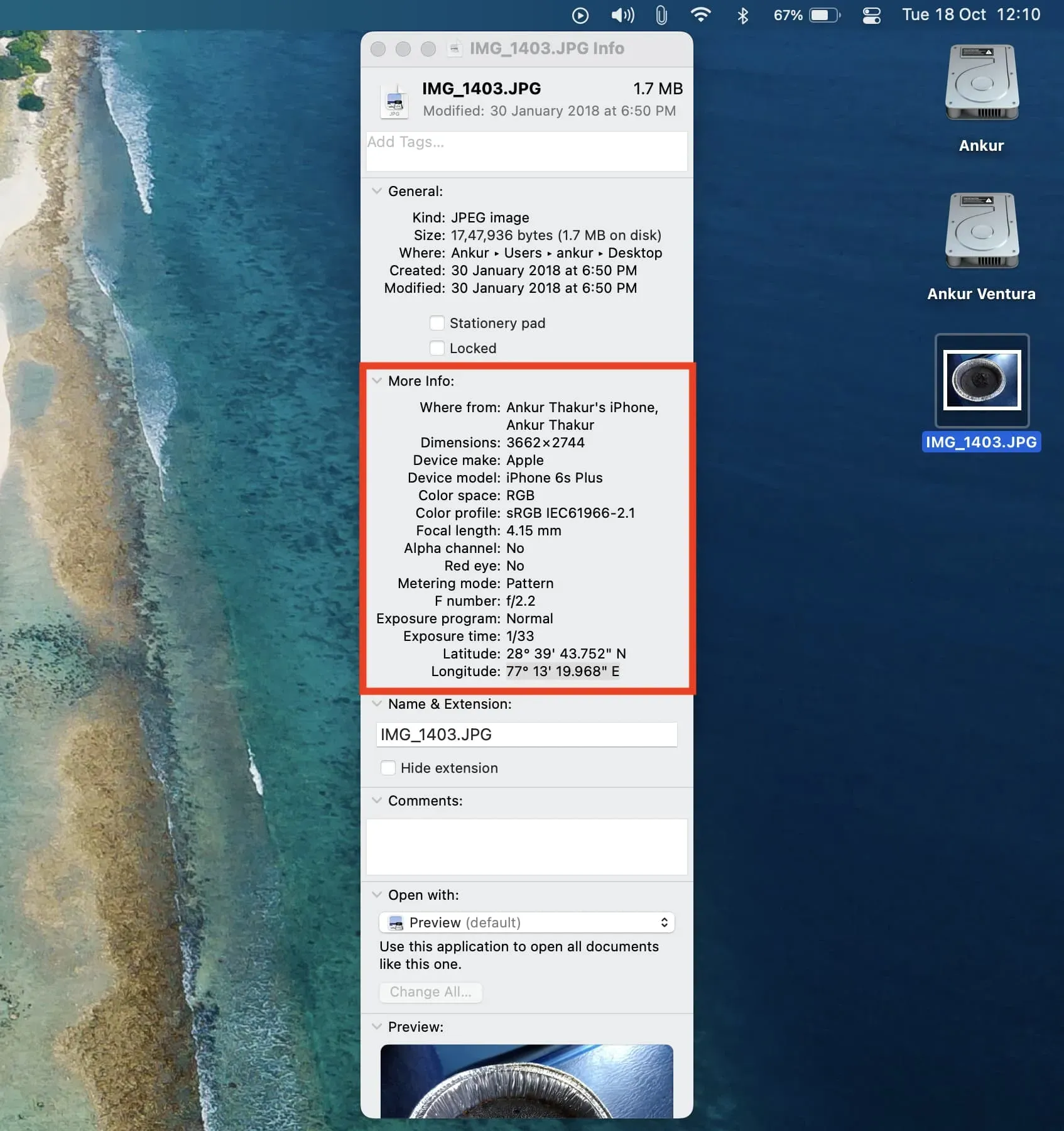
4. Trečiųjų šalių EXIF Metaduomenų programų naudojimas
„MacOS App Store“ yra keletas nemokamų ir mokamų programų, kurios leidžia peržiūrėti, redaguoti ir pašalinti vaizdų EXIF metaduomenis. Čia yra trys nemokamos parinktys, kurios man pasirodė paprastos ir naudingos:
- EXIF metaduomenys : jei turite Mac kompiuterį su Apple Silicon procesoriumi (M1, M2 arba jo įpėdiniu), galite įdiegti šią programą, kad pamatytumėte nuotraukos metaduomenis. Jei norite, taip pat galite lengvai pašalinti nuotraukos informaciją, kad padidintumėte privatumą.
- „ExifTool Reader“ : tai labai paprasta programa, kurią tereikia nuvilkti į jos langą. Programėlė akimirksniu parodys visą metaduomenų informaciją.
- „PhotoMD-lite“ : tiesiog pridėkite visus savo vaizdus į šią programą ir ji parodys jų vertingus metaduomenis lengvai peržiūrima forma.
5. Internetinių svetainių naudojimas EXIF duomenims peržiūrėti
Galiausiai, jei norite, galite naudoti internetines svetaines, kad patikrintumėte vaizdų metaduomenų informaciją. Viskas, ką jums reikia padaryti, tai nuvilkti vaizdus ir svetainėje bus rodoma atitinkama nuotraukų informacija. Tačiau svarbu pažymėti, kad šios svetainės įkels jūsų vaizdą į savo serverį.
Čia yra trys nemokamos svetainės, kuriose galima peržiūrėti vaizdo metaduomenis internete:



Parašykite komentarą